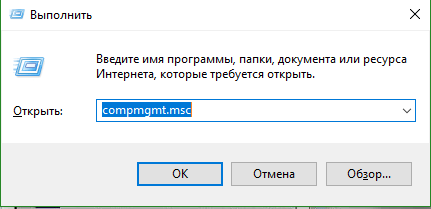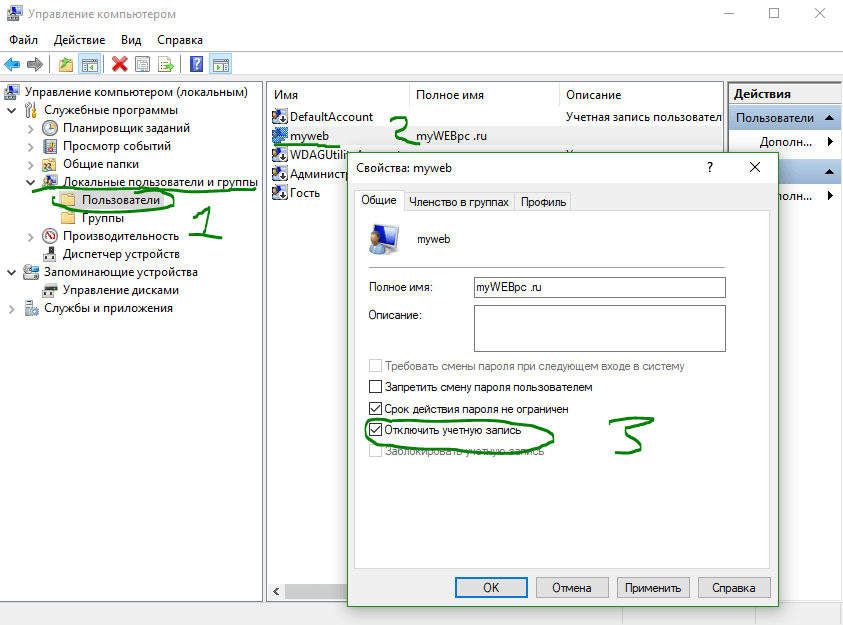Как отключить (включить) учетную запись в windows 10 двумя способами?
Добрый день, друзья. Как отключить учетную запись в windows 10? В данной системе действительно существует шанс выключить учетную запись каждого человека. Это может понадобиться, если вы решили на определённое время передать ваш ПК другому пользователю и, разумеется, у вас нет никакого желания, чтобы он начал проникать в вашу учётку и вести там себя как хозяин.
Самый лучший вариант в данном случае — это именно отключение вашего профиля, а другому человеку предоставление новой учетной записи. Само собой, в данной ситуации можно элементарно поставить пароль на вашу учетную запись, но всё же выключение учетной записи является наиболее безопасным способом.
Это более актуально, если вы решили предоставить ваш компьютер на приличный период времени в иную семью. Я думаю, вы уже заинтересовались, как выключить ваш профиль в Виндовс 10 на ПК и планшете. В этом случае давайте более подробно изучим предлагаемый вариант.
Итак, чтобы выключить свою учётку, мы вначале сделаем другую и предоставим ей права администратора, иначе вы просто элементарно не сможете попасть в Windows.
Отключаем профиль человека в Виндовс 10 используя Управление компьютером
Этот метод основан на работе в разделе «Локальные пользователи…» в подразделе «Управление компьютером».
Важно: — если вы применяете Виндовс 10 Домашний, то данный метод не для вас. В этой вариации Windows 10 просто не существует подобный раздел.
- Входим в вашу учетную запись;
- Нажимаем на «увеличительное стекло» рядом с «Пуском», в строку поиска вводим «Управление…»;
- Открываем данное приложение и заходим в список учётных записей;
- Далее, нужно два раза нажать на отключаемый профиль;
- В открывшемся окошке ставим галочку над командой «Отключить учетную…». После этого, нажмём «Применить» и Ок;
Выключаем профиль используя командную строку
Данный метод работает под все варианты Windows 10, т. к. в этой системе большую часть действий можно выполнить, применив командную строку.
- Кликнем по «Лупе» и введём cmd в строку поиска. Затем, запустим команду как администратор, выбрав в ниспадающем меню соответственный пункт;
- Напишем над словом system32 сочетание net user и далее жмём «Ввод»;
- Затем, вводим следующее сочетание netuseruser_name/active:no, в котором user_name название профиля. Нажимаем «Ввод».
Теперь вы видите, как мы довольно просто смогли выключить профиль пользователя.
Внимание: — проделав данную операцию, аккаунт пользователя пропадёт и со страницы входа в Windows, и из списка аккаунтов «Пуск». Данное действие полезно, если вам не нужно, чтобы новый администратор компьютера знал о прежнем профиле.
Как включить профиль пользователя?
Если прошло время включать отключенный профиль пользователя на компьютере, начнём делать следующее:
- Заново входим в «Управление компьютером»;
- Теперь в списке пользователей нужно выбрать искомый аккаунт и два раза нажать на него;
- Снимаем галочку над командой «Отключить учётную…». Затем, нажимаем «Применить», далее Ок для вступления изменений в действие.
Включаем профиль используя командную строку
Итак, открываем данную строку как администратор и вписываем следующее сочетание net user username /active:yes
В данной команде username является названием той учётной записи, которую мы отключали до этого.
Доступ к отключённому профилю восстановлен. Теперь можно в него войти и начать работать.
Вывод: — Как отключить и включить учетную запись в windows 10 вы теперь знаете. Притом двумя способами. Выберите тот, который вам больше понравился. Успехов!
Как отключить учетную запись микрософт?снять пароль на входе
Все выполнила правильно но все осталось. Как быть?
Как убрать сохраненный пароль в браузере Яндекс?
Открываете Яндекс браузер.
Ищете раздел «Настройки», открываете.
Далее — «Пароли и автозаполнение» — «Управление паролями».
Должны появиться пароли в браузере
(Или окно в котором содержится информация: пароли, адреса, ссылки.
Чтобы удалить пароль, следует просто навести на него курсором, и справа появится крестик. Кликаете по нему и пароль удаляется.
8 4 · Хороший ответ
Как обойти пароль администратора? Взял комп с работы, а там стоит пароль администратора, Не могу из за него установить программы.
На самом деле способов много и работают они не всегда со 100% вероятностью. Здесь описаны 3 основных метода обхода пароля: https://compmastera.com/vosstanovlenie-backup/vzlomat-parol-administratora/
На рабочую технику не желательно устанавливать сторонние программы, чтобы потом не было технических проблем. Лучше воздержаться от этого.
1 1 · Хороший ответ
Как создать учетную запись в windows 10?
Пуск — Параметры — Учётные записи — Семья и другие пользователи. Это если нужна локальная учётная запись.
Если нужно добавить учётную запись Microsoft, то в том же разделе, Учётные записи, необходимо выбрать пункт Электронная почта и учётные записи и нажать на кнопку Добавить учётную запись Microsoft.
Как убрать пароль при входе в windows 8.1?
Если у вас вход под учетной записью Майкрософт, тогда пароль при входе убрать не получится. Максимум что вам доступно поставить более простой пинкод (4 символа).
Учетная запись локальная. Перейдите в панель управления учетных записей, параметры входа, измените пароль оставив пустые поля. Второй способ, ввести в поиске Windows netplwiz снять галочку «требовать пароль при вводе» напротив имени пользователя и подтвердить действия вводом пароля. Нажать применить и перезагрузить, чтобы убедиться.
5 3 · Хороший ответ
Как сбросить пароль на Windows 7?
Самый надёжный способ — через загрузочный диск:
1. После выбора языка установки, выберите пункт «Восстановление системы». Он находится внизу слева.
2. В параметрах восстановления системы выберите «Командная строка».
3. Потом в командной стройке введите команду «copy c:\windows\system32\sethc.exe c:\» и нажмите Enter. Эта команда сделает резервную копию файла, отвечающего за залипание клавиш в Windows в корне диска C:\.
4. Следующий шаг — замещаем sethc.exe исполняемым файлом командной строки в папке System32 с помощью команды «copy c:\windows\system32\cmd.exe c:\windows\system32\sethc.exe».
5. Перезагрузите компьютер, дождитесь загрузки системы, откройте командную строку и наберите команду «net user Имя_пользователя Новый_пароль».
Как включить или отключить учетную запись пользователя в Windows 10
Windows 10, как и более ранние версии Windows, поддерживает создание нескольких учетных записей пользователей. Вы можете создать локальные учетные записи пользователей, а также учетные записи Microsoft для входа в Windows 10. Многие создали несколько профилей, чтобы другие могли использовать их компьютер. Возможно вы создали другой профиль, чтобы ваша семья использовала ваш компьютер. Если на вашем компьютере имеется несколько учетных записей пользователей, иногда вам может потребоваться отключить или заблокировать учетную запись пользователя на вашем компьютере или ноутбуке, чтобы ограничить доступ пользователя к его учетной записи или запретить использование компьютера, ноутбука.
Вы всегда можете удалить учетную запись пользователя, заблокировать, включить или отключить на короткий период. К примеру вы можете заблокировать или отключить учетную запись своего ребенка во время экзаменов, чтобы он не играл в игры на ПК. Когда пользователь попытается войти в заблокированную локальную учетную запись, он получит сообщение «Ваша учетная запись была отключена. Обратитесь к своему системному администратору». Если это учетная запись Microsoft, пользователь получит неверную ошибку пароля, даже если он вводит правильный пароль. Разберем ниже руководство, как отключить, включить и заблокировать учетную запись пользователя в Windows 10.
Включение и отключение учетной записи пользователя в Windows 10 Pro
Примечание: Этот метод применяется только к версиям Windows 10 Pro и выше. Если вы находитесь в редакции Home, то следуйте ниже способом.
- Нажмите Win+R и введите compmgmt.msc для входа в управление компьютером.
- В окне управление компьютером перейдите по пути «Локальные пользователи и группы» > «Пользователи«.
- Справа выберите ту четную запись пользователя, которую хотите отключить.
- Нажмите по ней два раза и в открывшимся окне, во вкладке «общие» поставьте галочку «Отключить учетную запись«.
Включение и отключение учетной записи пользователя в Windows 10 Home
Пользователи Windows 10 Home могут использовать командную строку для включения или отключения учетной записи пользователя.
- Нажмите «поиск», около кнопки пуск и наберите cmd или командная строка, нажмите правой кнопкой мыши и запустите от имени администратора.
- Чтобы отключить учетную запись, введите в командную строку команду net user name /active:no, где name фактическое имя учетной записи.